Добрый день, уважаемые трейдеры, те, кто ни сегодня так завтра станет получать доход на финансовом рынке. Я уверен, что многие из вас обладают уникальным свойством, испытывать постоянный голод к новой информации. Не просто абы какой, а той, что связана с разными средствами заработка.
Сегодняшняя тема касается возможности стартануть на торговле акциями, но не по контрактам на разницу (CFD), которые предлагает Метатрейдер 4, а с помощью реальной покупки в терминале Quik. А конкретно тема будет обозначена, как настройка Quik для торговли акциями.
Дело в том, что эта тема достаточно популярна среди новичков работы в Quik. Мне не хотелось обходить её стороной, поэтому я постараюсь рассказать вам сегодня о том, как превратить этот новый для вас терминал в некое подобие Метатрейдера. Итак, давайте начнем!
Фондовые рынки и рынок форекс, в котором мы можем работать не только с валютами, но и с контрактами на разницу
CFD вверху, акции через Quik внизуФондовый рынок, как уже было сказано мной не раз, отличается от форекса или рынка контрактов на разницу своей организованностью. Ему также свойственна характеристика централизованности. Это значит, что все процессы, которые тут происходят, находятся под пристальным вниманием регулирующих органов, которые, в свою очередь, предоставляют результаты своих наблюдений в виде статистики трейдерам. Вот, например, тема: . Чистая статистика!
На фондовом рынке настолько много информации, что уже сама она может стать основой отличной стратегии.
В результате, при работе на фондовом рынке, можно получить значительно больше информации в табличном виде. Кроме того, скажем, если привычное окно терминал и история в Метатрейдере ограничивают наш кругозор своими столбцами, как и окно навигатора, то в Quik окна дают, во-первых, значительно больше информации, и во-вторых, позволяют более гибко настраивать получаемые данные.
Сама статистика, предлагаемая терминалом, уже может стать основой неплохой стратегии. Конечно, одной её будет мало, но в сочетании с другими данными можно составить отличный подход.
О чем я не буду рассказывать в рамках этой публикации
 Окно размещения торговых приказов от Quik на первом плане, Metatrader 4 — на втором
Окно размещения торговых приказов от Quik на первом плане, Metatrader 4 — на втором
Я полагаю, что каждый из нас понимает, что начало нового пути всегда захватывает. Терминал, с которым вы знакомитесь на этой странице – это достаточно многогранный инструмент, который позволяет получить прибыль на фондовом рынке.
Правила работы со сделками останутся за пределами этой страницы.
Я бы взялся за описание сделок в рамках этой публикации, но полагаю, что это займет слишком много времени. Именно поэтому я постараюсь держать вас в напряжении, до продолжения рассказа об этом. А сейчас расскажу только о том, как настроить Квик для работы с фондовыми активами.
То есть я подведу вас к самой «двери», но «открывать» вам её придется самим. По крайней мере, до тех пор, пока мы с вами не вернемся к этой теме, и не узнаем, что ещё интересного можно получить от торговли акциями на квик. Пока мы пристреливаемся вот вам список .
Принцип работы терминала Quik по сравнению с Метатрейдер 4
 Принцип настройки похож на полив огорода
Принцип настройки похож на полив огорода
Мы уже приближаемся к самому интересному – рассказу о том, как Quik позволяет наладить торговлю акциями. Точнее, как его настроить для этого. Большую часть информации я постараюсь собрать в рамках видео урока, который размещу на этой странице и в рамках публикации на youtube. Тут коснусь лишь самого главного.
Современные терминалы часто обладают схожими принципами работы, например, настройки.
Хочу обратить ваше внимание, что работа терминалов, Метатрейдера, и многих других в рамках их настройки и подготовки к торговле теми или иными активами основана на одних и тех же принципах.
- Подключение котировок и других данных для анализа,
- Вывод данных на экран с помощью графиков и таблиц,
И конечно, создание различных приказов на торговлю. Как я уже сказал, этого пункта мы касаться сегодня не будем. Но не беспокойтесь, информации будет через край. Только успевайте запоминать.
Я бы процесс настройки терминала сравнил с поливом грядок. «Ведро полное» ценных данных — источника тиковой или другой статистической информации подносится к грядке – это у нас таблицы и графики. Далее происходит обильный полив. В результате мы получаем растения. Они представлены торговыми идеями, сделками, прибылью. Такая финансовая фазенда. Правда?
В целом, нет ничего сложного, но нужно потренироваться в нажатии тех или иных кнопок интерфейса для вызова нужных функций в рамках вожделенной торговли акциями на новом терминале.
Как настроить Квик для торговли акциями. Важное видео

Начать нужно с Система => Заказ данных => Поток котировок. Тут с помощь Фильтр инструментов отбираются те акции, данными которых мы будем «орошать» наши графики и таблицы.
В терминале есть вкладки – это такие группы окон. Их количество можно расширить кликом по правой кнопке мыши и затем нужно нажать добавить.
Смотреть
Для вызова обычного графика уже работаем с появившимся окном Текущие торги. Просто жмет на нужное называние компании правой кнопкой мыши и вызываем Графики цены и объемы.
Полезно будет создать дополнительную вкладку с окнами статистики. Часть и из них вызывается с помощью:
Создать окно => Состояние счета
Создать окно => Заявки
Создать окно => Стоп-заявки
Создать окно => Сделки
Другая часть может быть вызвана с помощью:
Создать окно => Все типы окон и тут в разделе Счета и позиции вызвать окна:
- Клиентский портфель
- Лимиты по бумагам
- Лимиты по денежным средствам
- Торговые счета
Выводы
В результате сегодняшнего занятия вы узнали для чего вообще нужно настраивать Quik на торговлю акциями. Я рассказал о том, что это отличная возможность стартануть на фондовом рынке. Мы вспомнили, чем фондовый рынок отличается от форекса и контрактов на разницу. И смогли извлечь из этих отличий информационную выгоду.
Кроме того вы четко смогли себе представить, что для того, чтобы начать открывать сделки в этом терминале, сначала нужно выполнить его настройку и это простая задача, но требует все же потренировать элементарные навыки.
И прежде чем перейти к самой процедуре настройки мы узнали, что принцип работы терминала и принцип настройки очень похож на полив обыкновенного огорода.
Вот такой огород у нас сегодня получился в виде зеленой иконки терминала, красно-зеленых свечей и гистограмм, разнообразных черно-белых, но полезных таблиц и всего прочего, что поможет нам неплохо заработать на торговле акциями.
17 июля 2016Друзья, всем привет! На днях начинаю формировать свой первый портфель акций и озадачился проблемой настройки терминала Quik под эти нужды.
Не буду долго рассуждать, приступим к делу! Самое первое, что нужно сделать — это убедиться что в Квик поступают котировки по всем бумагам. Делается элементарно, с помощью меню «Система»- «Заказ данных» — «Поток котировок...»
Листаем список инструментов, ищем строку «МБ ФР Т+ Акции и ДР», что расшифровывается как Московская биржа фондовый рынок Т+(поставка бумаги на следующий день) Акции и Депозитарные расписки. Отмечаем этот пункт и снимаем отметки со всех фильтров.
Теперь терминал получает котировки по акциям и пришло время настроить нужные таблицы: график, список эмитентов и стакан котировок.
Начнем со списка бумаг. Нажимаем кнопку «Создать окно» — «Текущие торги...»
Слева в разделе «Доступные инструменты» выбираем пункт «МБ ФР Т+ Акции и ДР» и добавляем все его содержимое в правое окно. Чуть ниже, в разделе «Доступные параметры» выбираем столбцы с информацией, которая нам понадобится (в зависимости от брокера названия могут выглядеть по-другому!): «Сокращенное название бумаги», «Лот», «Оборот» и «% изменения к предыдущему закрытию».
Кстати слева внизу есть параметр «Цветовые настройки» он отвечает за подсветку бумаги в таблице красным, если произошла сделка по меньшей цене. Зеленым — если по большей и желтым если по текущей. Вещица конечно не особенно полезная, но мне нравится: видно общее движение по рынку 🙂
На этом этапе у вас должна появиться таблица со списком бумаг. Как видите, первый столбец представляет собой длиннющие названия, с которыми сложно работать. Его можно скрыть, если схватить уголок столбца и потянуть его налево.
Следующее, что нужно добавить — стакан котировок. Это такая таблица, где отображаются текущие заявки на покупку и продажу, которые находятся в очереди. С его помощью проще всего совершать сделки.
Чтобы он появился — кликните на любую бумагу двойным кликом левой кнопки мыши. Обычно по умолчанию, он не цветной и здесь не всегда понятно где продавцы, а где покупатели. Чтобы избавиться от этой проблемы стакан можно раскрасить 🙂
Нажимаем правой кнопкой мыши на стакане и выбераем параметр «Редактировать таблицу».
Для лучшей наглядности, выставьте настройки как на моем скриншоте снизу:
Следующим этапом настраиваем график цены. Для того чтобы его открыть — сделайте двойной клик правой кнопкой мыши на любой бумаге в таблице. Далее настройте график на свое усмотрение и не забудьте сохранить его как шаблон:
Почти все! Теперь важная фишка: нажимаем на каждой таблице на иконку якоря. Эта настройка позволит вам переключаться между эмитентами в таблице сохраняя стили графика и стакана. Крайне удобная фича!
Теперь последнее, что осталось сделать — настроить таблицы, где будет отображаться информация о ваших счетах, бумагах, заявках и стоимости портфеля целиком. Я люблю подобную информацию выносить на отдельную вкладку, вы же можете либо вообще не держать открытыми эти окна, либо добавить их сюда же, к котировкам.
Итак, чтобы эти кнопки появились в панели меню нужно нажать на пустом месте панели правой кнопкой и выбрать пункт меню «Свои таблицы»:
P.S. Друзья, если вам лень самим настраивать квик, специально для вас я подготовил файл с конфигурацией и вы можете его получить прямо здесь в обмен на ваш лайк в социальной сети!
Загрузить файл с конфигурацией
QUIK – популярный среди отечественных трейдеров программный продукт, с помощью которого осуществляется доступ к торговле на фондовых биржах. Название рабочего комплекса – это аббревиатура от английского Quickly Updatable Information Kit, что в переводе означает «быстро обновляемый информационный набор». Это название как нельзя точно описывает главную особенность софта – высокую скорость обновления информации. В торговле ценными бумагами я пользуюсь именно Квиком уже более 3-х лет, пришло время рассказать о торговой платформе на блоге.
История создания QUIK
Я веду этот блог уже более 6 лет. Все это время я регулярно публикую отчеты о результатах моих инвестиций. Сейчас публичный инветпортфель составляет более 1 000 000 рублей.
Специально для читателей я разработал Курс ленивого инвестора , в котором пошагово показал, как наладить порядок в личных финансах и эффективно инвестировать свои сбережения в десятки активов. Рекомендую каждому читателю пройти, как минимум, первую неделю обучения (это бесплатно).
Программный комплекс QUIK был разработан в конце 1990-х годов группой талантливых программистов из Новосибирска. В течение нескольких лет QUIK стал очень популярным среди частных трейдеров благодаря своему широкому функционалу и гибким настройкам.
Модульная «логика» софта сделала его одним из самых удобных инструментов для торговли на бирже, и сегодня в своей нише этот программный продукт занимает более 80% рынка. Интересно то, что компания ARQA TECHNOLOGIES, владеющая правами на QUIK, является очень закрытой. До сих пор нет точных данных о том, кто является фактическим владельцем интеллектуальных прав на QUIK.
Описание
QUIK представляет собой базовый инструмент трейдера, состоящий из серверной и клиентской части. Модульный программный комплекс открывает доступ к операциям с ценными бумагами для любого, кто хочет попробовать себя в качестве инвестора. QUIK порадует широким набором функций, которые необходимы для работы трейдеров и брокеров. На территории СНГ платформа пользуется огромным спросом, так как предоставляет доступ к национальным биржам России, Украины и ряда других стран. На сегодняшний день число клиентов QUIK превышает несколько сотен тысяч и применяется более чем 270-ю организациями финансового сектора.
Одно из главных преимуществ заложено в самом названии. Программа выделяется среди конкурентов высокой скоростью передачи данных и оперативным выполнением заявок. Всё происходит в онлайн-режиме по оптимизированным алгоритмам, что и делает QUIK таким ценным и фактически безальтернативным инструментом. Разработанный программистами протокол передачи информации существенно сокращает объем трафика, что также ускоряет трейдинг.

Разумеется, в XXI веке, когда киберпреступность развивается семимильными шагами, софт, который проводит операции с финансовыми активами, должен быть надежно защищен. В этом плане QUIK заметно опережает реально необходимый минимальный уровень защиты. В программу внедрены мощные средства защиты данных пользователей. Сложные алгоритмы шифрования делают доступ к конфиденциальным данным практически невозможным для третьих лиц. Дешифрация возможна только при наличии ключа, который выдается индивидуально каждому клиенту и дополнительно защищен паролем. Сам ключ для максимальной безопасности хранится на съемном носителе. Скорость и безопасность – ключевые преимущества QUIK.
Однако не стоит забывать о широких функциональных возможностях программы. Система обеспечивает комплексную поддержку трейдерских операций на популярных биржах, в том числе сделок и аукционов по эмиссии ценных бумаг. Пользователям QUIK доступен широкий инструментарий для программирования трейдерских стратегий, что позволяет проводить выгодные сделки в автоматическом режиме. Квик порадует как опытного трейдера, так и новичка своим интуитивно понятным интерфейсом. Это касается и обработки данных – пользователям доступна функция экспорта информации в формате DDE, ODBC и т. п.
Инструментарий для трейдеров
Терминал уникален тем, что вобрал в себя массу полезных функций, которые оценят настоящие профессионалы. С помощью Квика легко исполняются разные виды заявок, в том числе лимитированные, рыночные, условные и связанные заявки, а также . В программе предусмотрен набор инструментов для анализа текущего состояния портфеля. Клиент может видеть информацию о доступных средствах для проведения новых заявок. Также есть функция импорта транзакций и автоматизации торговых операций. Пользователь может настроить автоматическое снятие любых заявок при выполнении определенного условия. Также QUIK можно адаптировать под свои торговые стратегии, превратив его в полноценного бота. Что же касается универсальности, важно отметить, что программа совместима с профессиональными аналитическими пакетами, такими как:
- Equis MetaStock;
- Wealth-Lab Developer 3.0;
- Omega TradeStation/ProSuite 2000i;
- AmiBroker.

Среди дополнительных полезных опций:
- Вывод динамики изменения любого параметра через удобные графики;
- Alert-оповещения с переносом неисполненных оповещений на следующий день;
- Встроенный мессенджер, в котором можно переписываться с администрацией QUIK и другими участниками системы;
- Наличие горячих клавиш;
- Удобная и гибкая система закладок;
- Возможность программировать рабочее пространство на языке QPILE;
- Наличие цифровой подписи для операций;
- Встроенный русифицированный интерфейс.
Установка и настройка QUIK
Чтобы начать пользоваться Квиком, необходимо получить дистрибутив программы у своего брокера. Например, у бесплатно скачать торговую платформу можно .
После запуска дистрибутива следуйте инструкциям, которые помогут вам установить программу на ваше устройство. Чтобы запустить программу после установки, достаточно нажать на соответствующий значок на рабочем столе. Когда вы только что установили QUIK, программа предложит вам базовое оформление рабочего пространства. Это – самые популярные таблицы и экранные закладки. Вы можете настроить вид рабочего пространства под себя, меняя расположение таблиц. При закрытии программы расположение окон сохраняется.
QUIK – это многофункциональная гибкая торговая платформа, которая открывает для трейдера возможность автоматизировать свои стратегии и заметно упрощает работу на фондовых рынках. Аналитические и функциональные возможности QUIK почти безграничны. При этом разработчики непрерывно совершенствуют программу, придумывая новые модули и исправляя выявленные ошибки. Напишите в комментариях какую программу вы используете для трейдинга и свои отзывы о ней.
Настройка QUIK для торговли акциями начинается с пустого экрана и одной единственной вкладк и, которую мы назовем «Акции ». Итак, начнем с того, что настроим поток данных под наши потребности.
По умолчанию Квик получает абсолютно все котировки, которые доступны для просмотра через эту программу, но как показывает практика, такой поток котировок, во-первых, совершенно ни к чему, а во-вторых, забивает трафик и в результате тормозит работу системы. Чтобы избежать подобной ситуации, мы настроим поток данных выборочно. Для этого идем в «Система» – «Заказ данных» – «Поток котировок».
Проставляем галочки напротив строк (см. рисунок ниже):
- «МБ ФР: Т+ Акции и ДР»
- «Индекс ММВБ 10»
- «Индексы РТС»
Внутри каждой группы можно сделать отдельный фильтр по инструментам и по параметрам инструментов. Рекомендую в строке «МБ ФР: Т+ Акции и ДР» оставить все инструменты и все параметры, а вот в строчках «Индекс ММВБ 10» и «Индексы РТС» отфильтровать только главные индексы (т.е. только инструменты).

Выбираем «Индексы РТС» и справа жмем «Фильтр инструментов», там выбираем «RTSI», затем «Да». Подобным образом поступаем со строчкой «Индекс ММВБ 10», там в фильтре выбираем только «MICEX».

Настройка QUIK для торговли акциями – таблица котировок
Все, поток данных настроили. Теперь трафик будет минимальным, а значит работа – эффективной. Теперь настраиваем рабочие окна. Во-первых, делаем таблицу инструментов, т.е. все акции, которые торгуются в системе. Нажимаем «Создать окно» – «Текущие торги».

Появляется окно, изображенное ниже. Здесь в «доступных инструментах» отобразятся только те списки, которые мы настраивали в самом начале. Выбираем весь список «МБ ФР: Т+ Акции и ДР » и жмем кнопку «Добавить», которая располагается правее (можно выбрать определенные инструменты, но я открываю весь список).

Из доступных параметров выбираем (заголовки столбцов):
- Цена последней сделки
- % изменения от закрытия
- Оборот в деньгах
- Цена закрытия
- Цена открытия
- Максимальная цена сделки
- Минимальная цена сделки
- Размер лота
Нажимаем «Да» и появляется таблица, представленная ниже. Сразу рекомендую провести сортировку по столбцу «Оборот » – так вы сразу в ТОП-е увидите самые ликвидные акции на текущий момент.

Настройка QUIK для торговли акциями – биржевые графики и индикаторы
Теперь правой кнопкой мыши нажимаем на любую акцию и выбираем пункт «График цены и объема ». Появляется график, который можно трансформировать как угодно: менять таймфрейм, увеличивать или уменьшать масштаб графика, менять цвет свечей и т.д.

Если на таблице с акциями нажать на значок якоря (возле кнопок Свернуть, Развернуть, Закрыть), то на графике тоже появится аналогичный якорь. Нажимаем так же и на него и теперь при выборе любой акции из таблицы «Текущие торги» меняется и график цены. Можно построить второй график, например, первый у нас с периодом 60 минут, а второй можно сделать дневным. И так же, если нажать на якорь, то график будет меняться для каждой выбранной акции.

Чтобы вызвать , необходимо левой кнопкой мыши нажать на любую акцию в таблице «Текущие торги». Стакан так же можно заякорить.

Теперь по той же схеме добавляем новую таблицу, но теперь с индексами («Создаем окно» – «Текущие торги»). В области «Заголовки столбцов» будет достаточно следующих параметров: «Значение», «% изменения от закрытия» и «Оборот в деньгах». Таблицу я назвала ИНДЕКСЫ.

Создаем графики цены и объема. Кстати, чтобы на график наложить индикатор, нужно правой кнопкой мышки нажать на область графика и выбрать «Добавить график (индикатор)». Появится список доступных индикаторов, открываем интересующий нас индикатор и жмем «Добавить».

Таблицу «Новости» настраиваем через «Создать окно» – «Новости».

Далее создаем новую вкладку в левом нижнем углу программы «Портфель и заявки », здесь у нас будут таблицы активных, исполненных и стоп-заявок, а также информация по нашему портфелю. Сначала по заявкам: полную информацию вы получите из трех таблиц «Заявки», «Стоп-заявки» и «Сделки», все они выводятся через пункт меню «Создать окно».

Чтобы увидеть информацию по портфелю (сколько денежных средств, какие бумаги есть в портфеле, какая прибыль или какой убыток получен за день в рублях и в процентах и т.д.), для этого «Создаем окно» – «Все типы окон», появляется следующее:
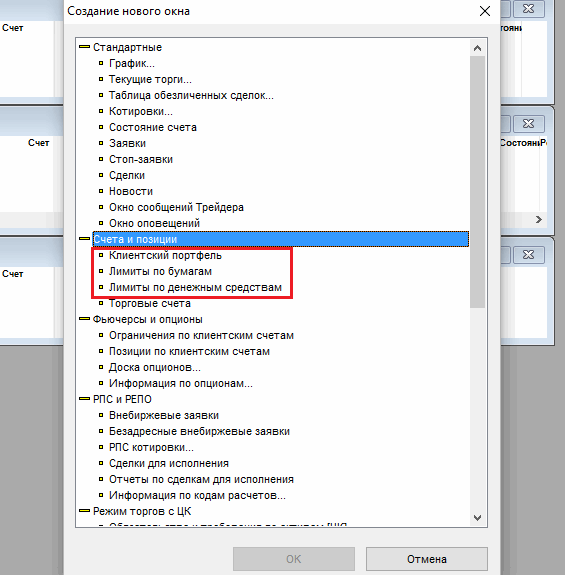
Вам необходимо открыть эти таблицы:
- Клиентский портфель – здесь будет отражаться информация по прибыли или убытку в рублевом и процентном выражении, информация по уровню маржи (подробнее про , ), сколько денег находится в шортах, сколько в лонгах и другая полезная информация;
- Таблица лимитов по бумагам – какие бумаги куплены, какие проданы, какое количество позиций задействовано в каждой бумаге и прочее;
- Таблица лимитов по денежным средствам – уровень плеча, сколько денег использовано под обеспечение и др.
Вот таким образом производится настройка QUIK для торговли акциями. Готовый файл настроек можно скачать по этой ссылке . Называется файл stocksinquik , формат wnd. Во мы настроим Квик для работы с фьючерсами.
Каждый начинающий трейдер сталкивается с вопросом (QUIK).
С того момента, как я начал торговать через данный торговый терминал, внешний вид его сильно изменился. Постоянно происходили какие-то изменения, появлялись новые закладки, графики с другими тайфреймами и индикаторами. Позже я убрал с графиков все индикаторы. График стал чистым, только цена и объем. На основании их, с учетом текущих уровней, я принимаю решения об открытии позиции. Как дополнительную информацию, оставил скользящую среднюю (Moving Averang-EMA), которая указывает на силу тренда. На 5 минутном графике использую EMA — 163, по количеству 5 минутных баров за торговую сессию, на часом графике EMA-280, по количество баров 14 * 20 дней, на дневном графике ЕМА-50 по количеству дней. В основном торгую фьючерс на индекс РТС. Данные параметры использую для данного финансового инструмента. На других инструментах (например фьючерс на акции Газпрома) настройки скользящей средней могут отличаться. Как дополнительную информацию, использую на графике открытый интерес, который говорит о наборе или закрытии торговых позиций.
Пример внешнего вида настройки Квик:
Как настроить Квик (видео-урок)
Ниже Вы можете посмотреть видео Дмитрия Черемушкина, . На мой взгляд, он рассказал об основных настройках функционала данного торгового терминала.
Каждый трейдер настраивает Квик под себя. Нет единого стандарта как правильно настроить его внешний вид. Настройки должны быть такими, чтобы именно Вам, удобно было торговать в нем.









